So erstellen Sie ein Lade -Flash -Laufwerk mit Windows 8 (8.1)? Führen Sie die Windows 8 -Installation mit einem USB -Laufwerk aus

- 4047
- 426
- Nathanael Koha
Inhalt
- Erstellen Sie ein Ladeflash -Laufwerk mit Windows 8
- Führen Sie die Windows 8 -Installation mit einem USB -Laufwerk aus
Ich werde nun schreiben, wie Sie das Bild von Windows 8 oder Windows 8 aufzeichnen können.1 auf einem USB -Flash -Laufwerk und installieren Sie es auf einem Computer. Ich habe Windows 8 bereits auf meinem Computer neben dem bereits installierten Windows 7 installiert. Ich habe darüber in dem Artikel „Installation von Windows 8 durch das zweite System in der Nähe von Windows 7 auf einem Computer“ geschrieben.

Aber ich habe das auf dem alten Computer gemacht und es später gelöscht. Vor ein paar Tagen musste ich Windows 8 wieder auf meinem Laptop installieren. Es wird auch beschließen, es neben den installierten sieben zu installieren, aber dies ist nicht wichtig.
Bild .Ich hatte, ich hatte keine saubere DVD -Festplatte zur Hand, aber es gab einen 16 -GB -Flash -Laufwerk. Ich beschloss, das Bild der acht darauf aufzunehmen und es aus dem Flash -Laufwerk zu installieren. Vorher habe ich einen Abschnitt für acht in seinem SSD -Speicher erstellt, der auf diese Weise erstellt wurde.
Ich habe versucht, mit dem UltraISO -Programm ein Lade -Flash -Laufwerk mit Windows 8 zu erstellen. Ich habe den Laptop aufgenommen, neu gestartet, das Laden mit USB eingerichtet, aber nichts passiert passiert. Einfach einen Cursor auf einem schwarzen Hintergrund blinzelte. Seltsam, dachte ich und beschloss, das Bild auf eine andere Weise auf einem USB -Laufwerk zu schreiben. Ich habe ein USB -Flash -Laufwerk mit dem Windows 7 USB/DVD -Download -Tool -Dienstprogramm erstellt, über das ich in diesem Artikel geschrieben habe. Aber und so habe ich es nicht gelungen, ich habe gerade ein blinkender weißer Cursor auf einem schwarzen Bildschirm erschienen, und das ist alles. Warum? Ich habe es nicht verstanden.
Ich habe ein einfaches Programm im Internet gefunden Rufus, mit dem ich aufgenommen habe .ISO das Bild der acht auf dem Flash -Laufwerk und alles hat geklappt.
Bevor Sie eine acht auf Ihrem Computer installieren, können Sie ihn auf der virtuellen Virtual -Maschine in VirtualBox installieren und sehen, welche Art von System es ist und ob es sich lohnt, sie überhaupt zu installieren.
Erstellen Sie ein Ladeflash -Laufwerk mit Windows 8
Das Rufus -Programm ist absolut kostenlos. Sie können es von der offiziellen Website http: // rufus herunterladen.Akeo.Dh oder von dieser Website unter diesem Link (Version 1.4.6). Sie müssen das Programm nicht installieren. Einfach herunterladen und rennen .EXE -Datei.
Schließen Sie das Flash -Laufwerk an, auf dem wir das Bild schreiben (das Flash -Laufwerk sollte mehr als 4 GB betragen). Im Programmfenster im ersten Absatz "Gerät", Wählen Sie unser USB -Laufwerk.
Unten, an dem Punkt "Schema des Abschnitts und der Art der Systemschnittstelle", Sie können eine von drei Optionen auswählen. Ich empfehle, in diesem Punkt zu gehen "MBR für Computer mit BIOS oder UEFI" (Es ist unwahrscheinlich, dass Sie wissen, in welchem Format Sie eine Festplatte haben.).
"Dateisystem" - Verlassen NTFs.
"Klistelgröße", Wir verlassen auch den Standard.
Unten haben wir alle Schecks wie in meinem Screenshot festgelegt (standardmäßig). Und klicken Sie auf die Schaltfläche in Form einer Festplatte zur Auswahl .ISO -Betriebssystembild.

Wir überprüfen alle Einstellungen erneut und klicken auf die Schaltfläche Start Anfangen.

Eine Warnung wird angezeigt, dass alle Daten auf Ihrem Flash -Laufwerk gelöscht werden. Wenn auf dem Laufwerk keine gewünschten Dateien vorhanden sind, klicken Sie auf OK, Daher bestätigen wir die Formatierung des Laufwerks.

Der Prozess der Aufzeichnung des Bildes auf einem USB -Laufwerk beginnt. Wir warten darauf, dass es endet.

Wenn die Aufzeichnung vorbei ist und es einen Status geben wird "Bereit", Dann kann das Rufus -Programm geschlossen werden. Alles, das Flash -Laufwerk wird erstellt, Sie können mit der Installation des Betriebssystems beginnen.
Führen Sie die Windows 8 -Installation mit einem USB -Laufwerk aus
Zunächst müssen wir den Laptop neu starten, zum BIOS gehen und das Laden vom Flash einstellen.
Jetzt zeige ich Ihnen das Beispiel meines Laptops Asus.
Wir betreten das BIOS in Asus, dies ist normalerweise F2.
Wir gehen zur Registerkarte Stiefel, Und wählen Sie das Element aus Festplatte BBS -Prioritäten.

Gegenüber dem Punkt Boot -Option Nr. 1, Wählen Sie unser Flash -Laufwerk.
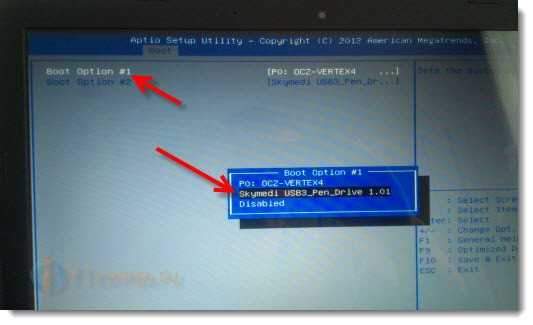
Klicken ESC, Um zum vorherigen Menü zurückzukehren. Wir überprüfen, dass unser Flash -Laufwerk in der Liste der Ladelade in erster Linie liegt. Klicken Sie auf. Klicken Sie auf F10 Und OK Einstellungen speichern.

Der Laptop startet neu, und die Last vom Flash -Laufwerk sollte beginnen. Wenn Sie die Inschrift sehen Drücken Sie jede Taste, um von USB zu starten .. Drücken Sie dann schnell jede Taste auf der Tastatur.
Die Installation von Windows 8 beginnt.
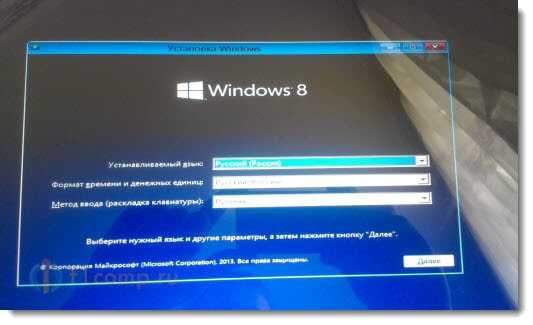
Befolgen Sie alle den Installationsanweisungen, die zu Beginn dieses Artikels gefunden werden können. Ja, es ist klar, dass alles klar ist. Die Installation ist sehr schnell und einfach.
- « WLAN-Wi-Fi-Internet im Dorf (Dorf) in einem Privathaus. Wie man organisiert und was sein muss?
- Wie viele Geräte können über Wi-Fi und mit Netzwerkkabel mit dem Router verbunden werden? »

